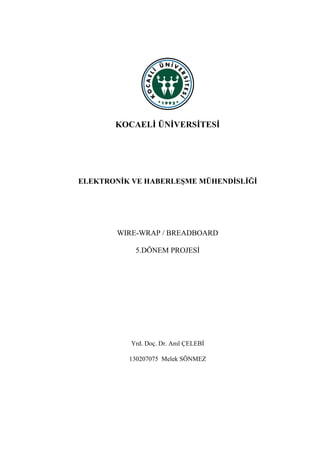
PCB Design with Mentor Graphics Pads PCB
- 1. KOCAELİ ÜNİVERSİTESİ ELEKTRONİK VE HABERLEŞME MÜHENDİSLİĞİ WIRE-WRAP / BREADBOARD 5.DÖNEM PROJESİ Yrd. Doç. Dr. Anıl ÇELEBİ 130207075 Melek SÖNMEZ
- 2. 2 İçindekiler 1. PmodBB Wire – Wrap / Breadboard, Digilent...................................4 2. Pads, Mentor Graphics .......................................................................5 3. Baskı Devre Yapımı .........................................................................25 4. FPGA Uygulaması............................................................................28
- 3. 3 ÖZET PCB (Baskılı Devre Kartı) elektronik elemanları üzerine monte ettiğimiz ve üzerinde elektronik elemanların bacak bağlantıları için bakır yüzeylerin bulunduğu plakalardır. Baskı devre çizimi genelde bilgisayarda tasarım programları ile yapılır ve bakır levhaya basılarak gerekli ara işlemlerle baskı devre yapımı tamamlanır. FPGAler içerisinde bulunan transistörlerin kapasitesi dahilinde donanımı programlanarak değiştirilebilir entegrelerdir. Bazı durumlarda FPGA üzerinde bulunan devre elemanları planlanan uygulamayı gerçekleştirmek için yeterli veya uygun olmayabilir. Bu durumlarda FPGA üzerinde bulunan pmod headerlar aracılığı ile harici breadboard üzerine kurulan devreler FPGAlere bağlanabilir. Bu projede, Mentor Graphics Pads programı ile FPGAler için Digilent’in ürettiği wire – wrap / breadboard baskı devre çalışması ve bu devrenin Xilinx Vivado programı ile dot matrix uygulaması Nexys 4 kartında yapılmıştır.
- 4. 4 1. PmodBB Wire – Wrap / Breadboard, Digilent • 266 pin wire wrap alan • 170 pin bread board • Boyut : 5" x 3.5" Şekil 1.1 Şekil 1.2 Wire-wrap breadboard datasheet, Digilent
- 5. 5 2. Pads, Mentor Graphics Pads programında PCB çizimine başlanmadan önce eğer devrede kullanılacak devre elemanları program kütüphanelerinde tanımlı değil ise bu devre elemanlarının kullanılabilmesi için programda oluşturulması gerekir. Devre elemanlarının şematik gösterimi, Pads Logic programında, baskı devre üzerinde oluşturacağı ayak izi gerekli şekil ve boyutları ayarlanarak Pads Layout programında oluşturulur. Pads programında tasarım için aşağıdaki adımlar izlenir : 1. Devrenin şematiği pads logicte oluşturulur. 2. Pads logic kütüphanelerinde bulunmayan elemanlar için (pads logic→tools→part editor) part editorde bu elemanların şematikleri oluşturulur. Şekil 2.1 3. Part editorde edit graphics sekmesi seçilir. Yenilenen ekrandan da decal editing toolbar seçilir. Bu sekme altındaki add terminal seçeneğiyle oluşturulacak elemanın yapısına göre pinler eklenir ve bu işlem bittikten sonra oluşturulan pinler numaralandırılır ve oluşturulan componentin etrafına create 2D line seçeneğinden çerçeve oluşturulur. Şekil 2.2
- 6. 6 4. Bu işlemden sonra devre elemanının ayak izini oluşturabilmek için pads layout a geçilir. Pcb decal editorde (pads layout→tools→pcb decal editor) drafting toolbar sekmesi genişletilir. Buradan devre elemanının datasheetine uygun düzenlemeler yapılarak ayak izi oluşturulur. 5. Program default olarak 2.54 mm pin aralığına sahiptir, ama yine default olarak büyüklükler mil cinsinden ifade edilir. Bunu cm ye çevirip (bknz.Şekil.2.4.a) datasheete uygun düzenlemeleri yapmak daha kolay olacaktır. Şekil 2.3 Şekil 2.4.a Şekil 2.4.b
- 7. 7 6. Boyut ayarlamaları yapıldıktan sonra component oluşturulur. Pinler eklenirken 1 tane pin koyulur ve diğer pinler mesafe hatası da olmaması için eklenen pinin üzerine sağ tıklanıp step and repeat (bknz. Şekil 2.5.a) seçilir ve bu sayede istenilen sayıda pin eşit mesafede eklenir (bknz. Şekil 2.5.b). Pin şekilleri ve boyutları da pad stacksten (bknz Şekil 2.6.a , Şekil 2.6.b) değiştirilebilir. Şekil 2.5.a Şekil 2.5.b Şekil 2.6.a Şekil 2.6.b
- 8. 8 7. Ayak izi oluşturulduktan sonra şematik ve ayak izini eşleştirebilmek için aşağıdaki adımlar izlenir: • Decal editörden çıkılır. Şekil 2.7 • Yeni ayak izinin kaydedilmesini öneren açılır pencerede(bknz. Şekil 2.8.a) evet seçeneğini seçerek ayak izinin adının girileceği yeni açılır pencereye (bknz. Şekil 2.8.b) geçilir. Şekil 2.8.a Şekil 2.8. • Ayak izinin adı girilip tamama basıldıktan sonra ayak izi için şematik belirlenmesini sağlayacak yeni bir pencere (bknz. Şekil 2.9) açılır. Bu pencerede evet seçeneği seçilerek devre elemanının şematiğinin seçileceği yeni bir pencere açılır. Şekil 2.9
- 9. 9 • Açılan yeni pencerede (bknz. Şekil 2.10) gates sekmesi açılır. Gates sekmesinde (bknz. Şekil 2.11.a) CAE Decal 1 (bknz. Şekil 2.11.b) seçilir ve açılan yeni pencereden (bknz. Şekil 2.11.c) daha önce oluşturulan şematik seçilir. Şekil 2.10 Şekil 2.11.a
- 11. 11 8. Bütün elemanlar oluşturulduktan sonra pads logice geri dönülür ve devre şematiği oluşturulur. Elemanlar add part seçeneğinden (bknz. Şekil 2.12) eklenir ve bağlantılar add connections seçeneğiyle (bknz. Şekil 2.13) birbirine bağlanır. Şekil 2.12 Şekil 2.13 9. Devre şematiği tamamlandıktan sonra pads layouta geçilir (bknz. Şekil 2.14). Pads Layout simgesi seçildikten sonra Pads Layouta bağlanmak için yeni bir pcb tasarımı veya var olan bir pcb tasarımı mı seçileceğini soran bir pencere (bknz. Şekil 2.15) açılır, tasarımımız yeni olduğu için yeni seçeneği seçilir. Şekil 2.14
- 12. 12 Şekil 2.15 10. Bu adımdan sonra Pads Layout Link penceresi açılır (bknz. Şekil 2.16.a). Bu pencerede design sekmesi seçilir ve ECO To PCB seçeneği seçilir (bknz. Şekil 2.16.b). Şekil 2.16.a Şekil 2.16.b
- 13. 13 11. ECO To PCB seçeneğiyle devre artık baskı devre tasarımına dönüşmüş olur. Şekil 2.17 12. Devre elemanları devre şemasına uygun şekilde yerleştirilir. Bu aşamada şematik üzerinde yaptığımız bağlantılar düzenlenmemiş olarak Pads Layouta aktarılır (bknz. Şekil 2.18) ve bu düzenlemeler F2 tuşuna basılarak yapılır. Şekil 2.18
- 14. 14 13. Bağlantılar düzenlenirken tel çevrimleri 450 lik açılarla oluşturulmalıdır (bknz. Şekil 2.19) ve devre çift katlı yapılacaksa, iletimin sağlanabilmesi için bağlantılar lehimin yapılacağı yüzeyde çizilir. Şekil 2.19 14. Oluşturulan bağlantıların baskı devre sırasında erimeyecek kalınlığa getirilebilmesi ve iletim hattının direncinin azaltılıp iletim hızının arttırılabilmesi için bağlantılardan birine sağ tıklanıp properties seçeneğinden (bknz. Şekil 2.20) kalınlaştırılması gerekir. Şekil 2.20
- 15. 15 15. Açılan net properties menüsünde rules seçeneği seçilir(bknz. Şekil 2.21.a) ve açılan yeni pencerede (bknz. Şekil 2.21.b) sol tarafta bağlantı isimleri görülür. Bağlantılar farenin sol tuşu basılıp aşağı doğru imleç kaydırılarak seçilir. Daha sonra clearance seçeneği seçilir ve istenilen maksimum bağlantı kalınlığı, açılan pencerede (bknz. Şekil 2.21.c) maksimum kısmına yazılır. Şekil 2.21.a Şekil 2.21.b Şekil 2.21.c
- 16. 16 16. Girilen değer kaydedilir, bağlantı kalınlığıyla ilgili bütün pencereler kapatılır. Daha sonra Pads Loyutta herhangi bir elemanın bulunmadığı bir noktaya sağ tıklanır ve açılan pencerede select nets seçeneği seçilir. Bu işlem, fare ile seçtiğiniz bir alanda her ne eleman olursa olsun sadece bağlantıların seçilmesini sağlar. Şekil 2.22 17. Fare aracılığı ile bağlantılar seçilir (bknz. Şekil 2.23.a) ve properties menüsü açılır. Trace width yazan kutucuğa bağlantılar için daha önce girdiğimiz maksimum değere kadar olan bir değer girilir ve değer onaylanarak bağlantılar kalınlaştırılmış olunur (bknz. Şekil 2.23.b). Şekil 2.23.a Şekil 2.23.b
- 17. 17 18. Pin boyutlarında değişiklik yapılmak istenirse, pin boyutu değiştirilmek istenen elemanın herhangi bir pinine sağ tıklanır, properties menüsünden (bknz. Şekil 2.24.a) pad stack seçeneği seçilir. Açılan yeni pencerede istenilen boyut değerleri girilerek pin boyutları değiştirilir (bknz. Şekil 2.24.b). Şekil 2.24.a Şekil 2.24.b
- 18. 18 19. Devreye çerçeve yapabilmek için toolbarda sol üst köşede ok imlecinin yanındaki 2D Line seçeneği seçilir (bknz. Şekil 2.25.a) ve devreye çerçeve oluşturulur. Çift katlı bir devre için aynı işlem toolbardaki layer sekmesinden bottom (bknz. Şekil 2.25.b) seçilerek ikinci devre katmanı için de yapılır (bknz. Şekil 2.25.c). Şekil 2.25.a Şekil 2.25.b Şekil 2.25.c
- 19. 19 20. Devreye ground eklenmek istenirse, bağlantıların bulunduğu katmanda, ground pinleri varsa onlar da dahil edilerek toolbardaki copper seçeneğiyle (bknz. Şekil 2.26.a) kapalı çevrimler çizilerek ground oluşturulur. İlk çevrime, çizdiğimiz çerçeve üzerinden başlanır (bknz. Şekil 2.26.b). Şekil 2.26.a Şekil 2.26.b 21. Devre üzerine yazı yazılmak istenirse, toolbarda text seçeneği (bknz. Şekil 2.27.a) seçilerek açılan yeni pencerede (bknz. Şekil 2.27.b) istenilen yazı tipi ve boyutu seçilerek metin girilip tamam seçeneği seçilerek eklenebilir. Şekil 2.27.a Şekil 2.27.b
- 20. 20 22. PCB çizimi tamamlandıktan sonra baskı devre aşamasına geçebilmek için file menüsünden create pdf seçeneğiyle (bknz. Şekil 2.28) baskı devre çizimi yazıcıdan çıkarılabilecek bir dosyaya dönüştürülür. Şekil 2.28 23. Açılan yeni pencerede (bknz. Şekil 2.29) yapılacak en önemli değişiklik scale to fit seçeneğinin işaretinin kaldırılmasıdır. • Devrenin ayna görüntüsü alınmak istenirse mirror image seçeneği işaretlenir. • Renk ayarlarında black and white seçilir. • Pdf de olması istenmeyen katmanlar sol tarafta pdf document adı altında seçilip silinerek dökümandan çıkarılabilir. • Create pdf seçeneği ile pdf oluşturulur. Şekil 2.29
- 21. 21 Şekil 2.17 Wire-wrap breadboard/Pads Logic/Schematic
- 22. 22 Şekil 2.18.a Pads Layout/Top Şekil 2.18.b Pads Layout/Bottom
- 23. 23 Şekil 2.19.a Wire-wrap breadboard pcb top Şekil 2.19.b Wire-wrap breadboard pcb bottom Şekil 2.19.c Wire-wrap breadboard pcb composite
- 24. 24 12 pin pmod header
- 25. 25 3. Baskı Devre Yapımı 1. Baskı devre yapımına bilgisayarda PCB çizimi oluşturulmuş devrenin, lazer yazıcı ile kuşe kâğıda alınmış çıktısı bakır levhaya basılarak başlanır. Şekil 3.1 2. Baskı işlemi baskı makinelerinde veya buhar ayarı kapatılıp en yüksek sıcaklıkta çalıştırılacak bir ütü ile de yapılabilir. Devre üzerinde oluşmayan bağlantılar varsa bu bağlantılar baskı devre kalemi ile tamamlanabilir. Şekil 3.2.a Şekil 3.2.b 3. Baskı yapıldıktan sonra bakır levha 3/1 oranında tuz ruhu ve perhidrol karışımına konularak devreye dahil olmayan bakır alanların erimesi sağlanır. 4. Devre üzerindeki bakır alanlar eritildikten sonra devre üzerinde iletimin sağlanabilmesi için levhada kalan boyalar, tiner ile devre fırçalanarak çıkarılır. 5. Devre temizlendikten sonra pin yerleri ince uçlu matkap ile delinir.
- 26. 26 6. Daha sonra devre elemanları devre üzerinde yerlerine yerleştirilip lehim teli ve lehim makinesi kullanılarak lehimlenir. Şekil 3.3 7. Baskı devre işlemi bu şekilde tamamlanmış olur, devrenin bağlantılarında bir hata olup olmadığını anlamak için multimetre ile kısa devre testi yapılır. Şekil 3.4
- 27. 27 Şekil 3.5.a Şekil 3.5.b Şekil 3.5.c
- 28. 28 4. FPGA Uygulaması 8x8 Led Dot Matrix – KPM 2088AS Şekil 4.1 8x8 Dot matrix datasheet Şekil 4.2 Dot matrix ve p-mod pin eşleşmesi
